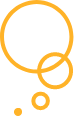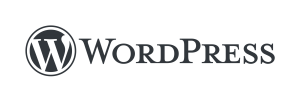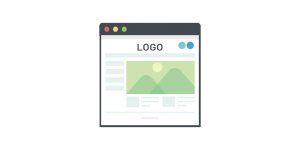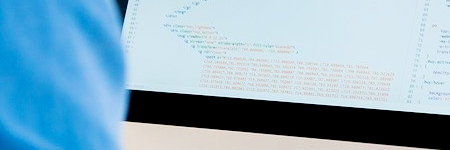独自ドメインを設定! ホームページ設置への第一歩

ようやく、サーバーもドメインも手に入れることができました。
あとは、上手に設定して、ホームページを作れば大丈夫です!
まずは、よくよく考えて決めた「〜.jp」や「〜.com」でなどの、独自ドメインをホームページのURLにしてみましょう!
独自ドメインとは
今更ですが、確認しておきたいと思いますが、独自ドメインとは、サーバーから提供されるサブドメインとは異なるドメインです。以前のように、自分で取得したドメインです。
例えば、リトルサーバーを借りると、「アカウント名」+ .lsv.jpというサブドメインをもらえます。でも、必ず、URLの最後には「.lsv.jp」がつきます。しかも、万が一、リトルサーバーをやめると、このURLも変更しなければいけません。そんなことをしたら、今まで、一生懸命育ててきた、ホームページの価値もリセットです。
それで、独自ドメインを用意したわけです。「〜.jp」のように、自分の会社やわかりやすい名前を自分でつけた独自ドメインです。それで、この独自ドメインを用いてURLが入力された時にも、今回レンタルしたリトルサーバーの内容が表示されるようにする必要があります。
独自ドメインを設定する
なんだか、難しそうな感じがしてきました。
でも、実は設定は簡単です。今回は、今までの方法に沿って、Star-Domainで独自ドメインを取得し、リトルサーバーでサーバーをレンタルした場合の設定方法を書きますね。
1. リトルサーバーのヘルプを確認し、ネームサーバー1とネームサーバー2の値をメモしておきましょう。今のところですが、こんな感じになっています。
- ネームサーバー1:ns1.lsv.jp
- ネームサーバー2:ns2.lsv.jp
2. Star-Domainにログインし、[ドメイン管理ツール]を開きます。
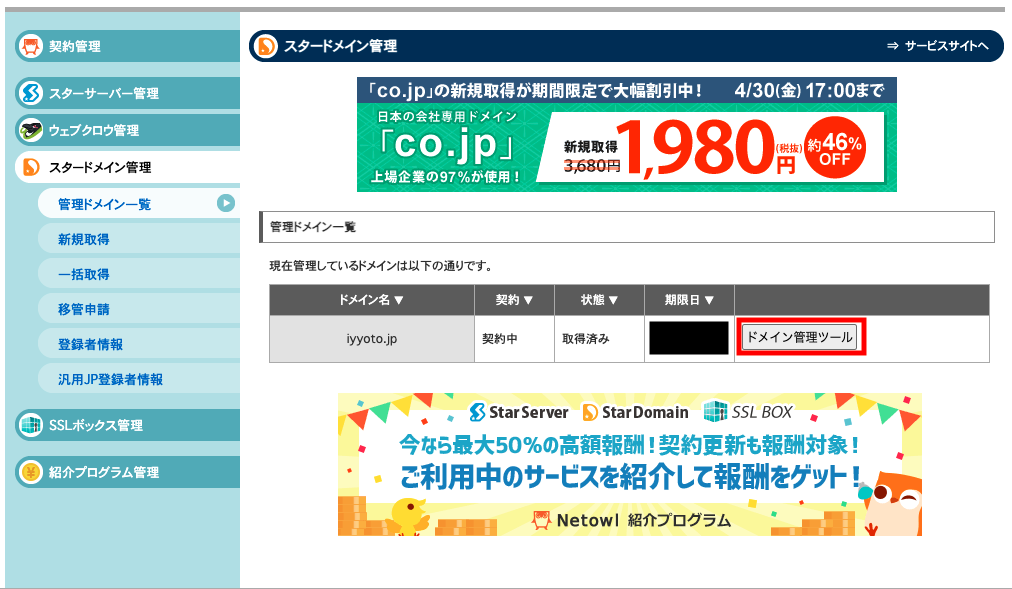
3. [ネームサーバーの確認・変更]を開きます。
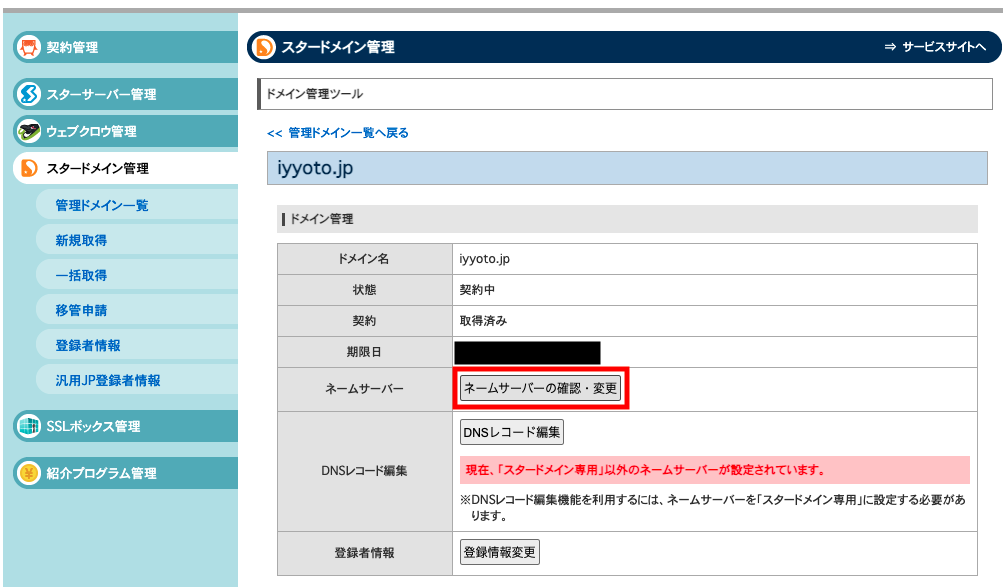
4. ネームサーバー1とネームサーバー2にそれぞれ、値を入力し、[確認する] > [確定する]の順にクリックして完了です。
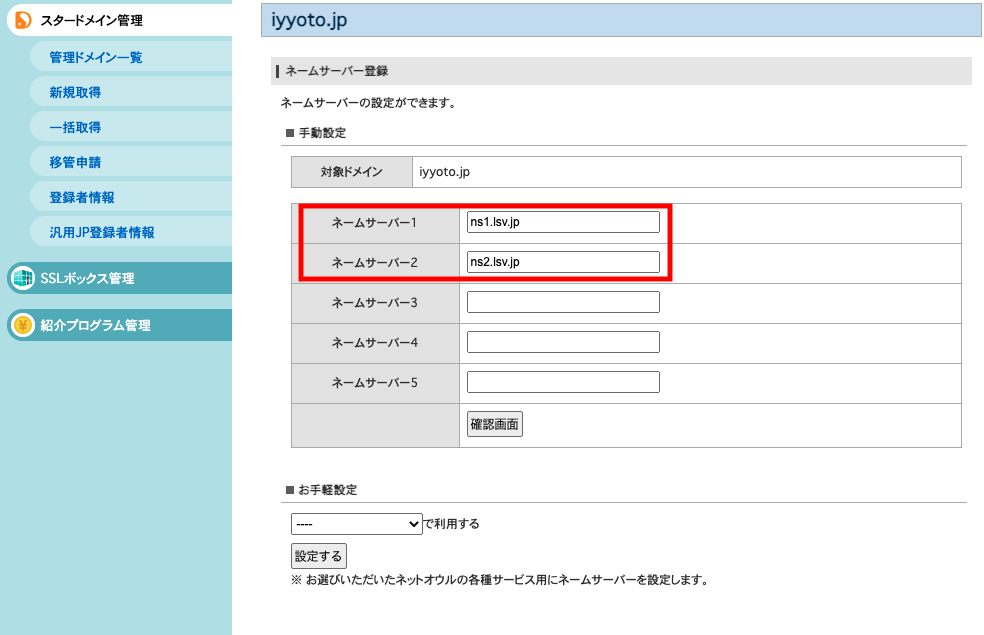
これだけです。これだけで、ご自身で取得された「〜.jp」で、レンタルしたサーバーにアクセスできるようになります。憧れの「〜.jp」でご自分のホームページが表示できるようになりました!
反映まで少し時間がかかります。でも、ホームページの中身も設定もまだまだなので、待っている間にどんどん作っていってしまいましょう。もちろん、そんな簡単にもできないので、どんどんやっていきましょう!
次回はいよいよ、ホームページの制作です!
といっても、このブログは気長にやっていきますので、ご一緒に気長にお願いいたします。
ありがとうございました。